有的小伙伴会通过360极速浏览器打开多个标签页面进行浏览,认为这样可以更方便自己操作和阅读,但是有的小伙伴在360极速浏览器中并没有找到可以设置多窗口模式的功能,对此很多小伙伴并不知道该如何进行多窗口展示,其实我们可以直接通过鼠标左键将需要独立展示的标签页名称进行拖拽,可以向上或者向下进行拖拽,那么该标签页面就可以独立展示出来,成为多窗口模式效果样式,下方是关于如何使用360极速浏览器设置多窗口打开页面的具体操作方法,如果你需要的情况下可以看看方法教程,希望对大家有所帮助。

1.首先进入到360极速浏览器中,打开自己需要多窗口展示的标签页面。

2.之后我们用鼠标点击其中一个标签页的名称,用鼠标左键将该标签页名称进行向上或者向下拖动一下。

3.那么就会将该标签页进行独立显示,通过这样的方法可以将自己需要独立出来的其他标签页面进行相应的操作就好了,如图所示。

4.之后,如果你想要将分离出来的标签页重新恢复到一个窗口中,那么我们就需要使用鼠标左键将需要恢复的标签页的名称进行拉动到恢复的标签页的空白位置。

5.那么我们之前独立出来的标签页就会恢复回来了,如图所示。

以上就是关于如何使用360极速浏览器设置多窗口打开标签页的具体操作方法,大家在使用360极速浏览器的时候,会想要将同时打开的多个标签页进行独立出来展示,那么就可以通过以上小编分享的方法教程进行操作一下即可,非常的简单,感兴趣的话可以操作试试。
 仙剑奇侠传7赤鱬怎么打 赤鱬boss打法详解
仙剑奇侠传7赤鱬怎么打 赤鱬boss打法详解
仙剑奇侠传7赤鱬怎么打?赤鱬是第十四章的一个巨大鱼怪boss,......
阅读 《吸血鬼幸存者》Gyorunton怎么解锁?三头
《吸血鬼幸存者》Gyorunton怎么解锁?三头
Gyorunton是吸血鬼幸存者0.9版本中更新的全新隐藏人物,是一个有......
阅读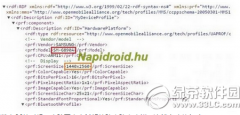 三星s6active怎么样 三星s6active配置参数
三星s6active怎么样 三星s6active配置参数
三星s6active怎么样?下文小乐哥为大家带来三星s6active配置参数和......
阅读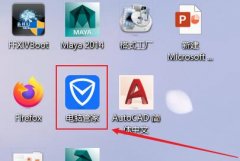 win11把c盘移到d盘教程
win11把c盘移到d盘教程
很多朋友想要通过把win11c盘软件移动到d盘来解放c盘空间,但是......
阅读 忘记Windows XP系统密码 找回方法
忘记Windows XP系统密码 找回方法
忘记Windows XP系统密码 找回方法......
阅读 群联预计 NAND 闪存短缺将
群联预计 NAND 闪存短缺将 英特尔将任命 Raja Koduri 为
英特尔将任命 Raja Koduri 为 QQ操作频繁导致添加好友功
QQ操作频繁导致添加好友功 AdDuplex:Windows10的四分之一
AdDuplex:Windows10的四分之一 微软确认Windows 10 Flash Pl
微软确认Windows 10 Flash Pl Windows11操作系统功能多多
Windows11操作系统功能多多 注意最新的Windows11和Wind
注意最新的Windows11和Wind 亲身讲述QQ中奖防骗案例
亲身讲述QQ中奖防骗案例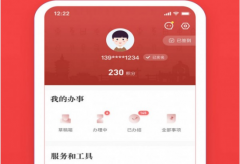 安馨办实名认证不了怎么
安馨办实名认证不了怎么 率土之滨魏国武将搭配推
率土之滨魏国武将搭配推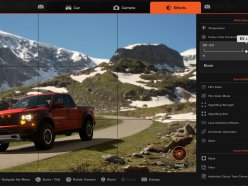 GT赛车7新手入门攻略 新手
GT赛车7新手入门攻略 新手 铭瑄NVIDIA显卡怎么样
铭瑄NVIDIA显卡怎么样 logitech摄像头驱动安装
logitech摄像头驱动安装 win10笔记本系统连接wifi提
win10笔记本系统连接wifi提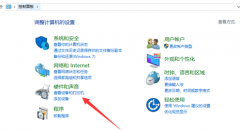 佳能ts3380打印机怎么清洗
佳能ts3380打印机怎么清洗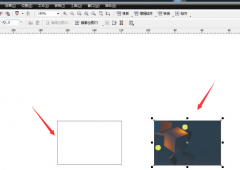 CDR图框怎么居中剪裁-CDR图
CDR图框怎么居中剪裁-CDR图 win7开机画面更改教程
win7开机画面更改教程 WPS excel日期设置成2018-12
WPS excel日期设置成2018-12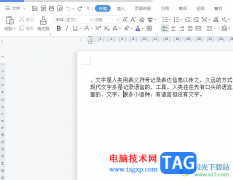 wps文字实现双面打印的教
wps文字实现双面打印的教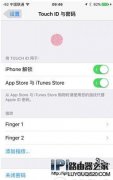 iPhone6s手机下载应用无需输
iPhone6s手机下载应用无需输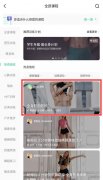 keep怎么投屏到电视上
keep怎么投屏到电视上 如何设置、修改无线路由
如何设置、修改无线路由 华为荣耀路由如何防蹭网
华为荣耀路由如何防蹭网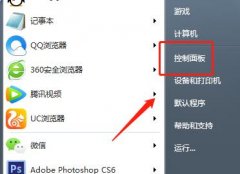
nvidia的显卡使用的人特别的多,但是在win7系统中很多小伙伴还不知道怎么打开控制面板,下面就给你们带来了win7nvidia控制面板打开方法,快来看看吧。...
次阅读

教你如何从win11恢复到win10_最快恢复到win10专业版 如果您不喜欢win11或者它导致兼容性问题、错误或其他问题,您可以按照这些说明快速返回到 Windows 10。 升级到...
次阅读
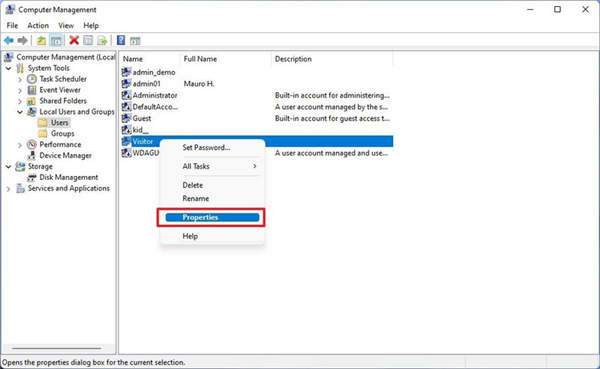
win11系统下将帐户添加到访客用户组方法 要使用计算机管理将 Windows 11 帐户添加到来宾组,请使用以下步骤: 1. 打开开始。 2. 搜索计算机管理并单击顶部结果以...
次阅读
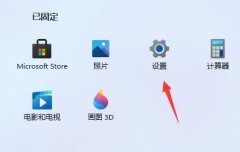
有的用户在更新到win11系统后,觉得win11太慢太卡了,这大概率是因为受限于电脑配置,所以最好的办法肯定是升级配置。但是如果不想升级的话,也可以通过一些设置来稍微提高一些性能,解...
次阅读
![修复Windows11秒启动错误[快速指南]](http://www.tagxp.com/uploads/allimg/c220504/1A1A1V520T0-2cQ.jpg)
修复Windows11秒启动错误[快速指南] bull; PC 需要满足最低安装要求才能成功升级到win11。 bull; 使用 PC Health Check 应用程序是验证您的计算机是否可以升级...
次阅读
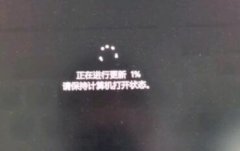
现在win11已经发布了多个更新补丁,但是有的朋友win11更新卡在1%了,不知道怎么办。其实更新速度与我们的系统盘性能有关,如果卡住时间太长还可以尝试重启电脑来解决问题,下面一起来看看...
次阅读
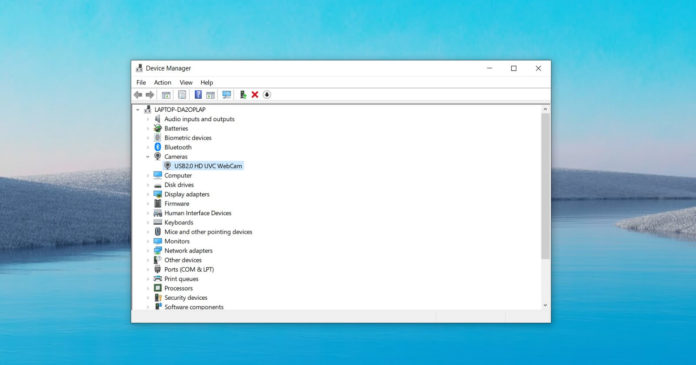
Microsoft已开始推出新的驱动程序系统,目的是改善整体体验,但在极少数情况下,可能会给某些用户带来麻烦的问题。 新的驱动程序系统正在改变Windows Update处理Windows 1...
次阅读
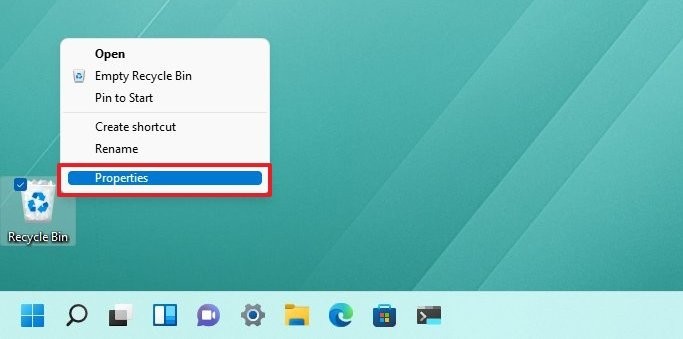
如何在Windows11上删除文件之前显示对话框 尽管您始终可以从回收站恢复文件,但如果您经常意外删除文件,您可以启用一个选项以在删除前显示确认对话框。 要在将文件...
次阅读
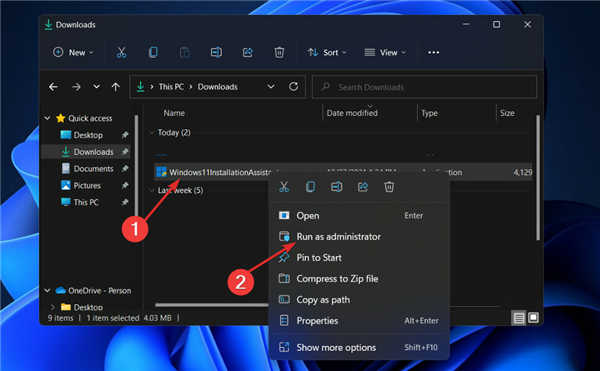
Windows11的安装助手不工作?教你windows安装助手怎么用 Windows 11 已经正式推出,用户争先恐后地尝试使用微软的操作系统。虽然许多客户声称 Windows 11 升级成功,但有...
次阅读
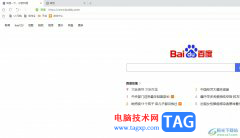
用户在下载浏览器时,会根据自己的使用习惯来选择,其中就可以在用户的电脑上看到uc浏览器的身影,这款软件为用户带来了许多的便利和好处,让用户可以享受到不错的网页浏览体验,因此...
次阅读
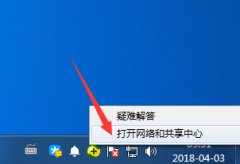
如果我们想要共享自己的文件夹内容,可能就需要输入共享访问密码,但是可能我们并不知道密码是什么,那么win7共享访问密码怎么取消呢,其实主要将它关闭即可。...
次阅读
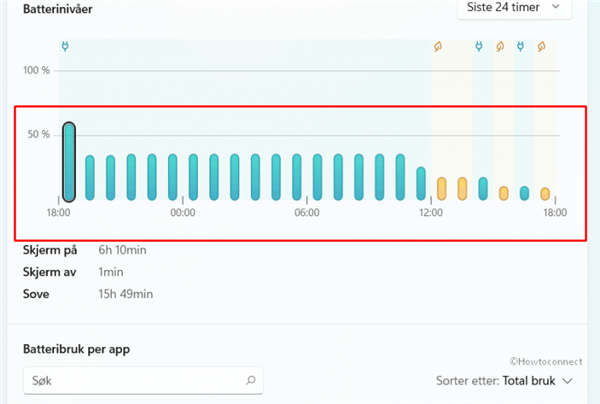
如何修复Windows11电池不充电(已解决!) 笔记本电脑的电池健康状况在旅途中是非常需要的,或者我们在任何地方都准备好执行一项重要任务。升级系统后,周围很多人都遇到Wi...
次阅读
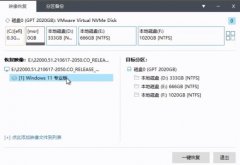
如果我们无法在系统更新中自动更新win11的话,就可以使用优启通,通过镜像系统文件的方法安装win11系统,大家可能不知道如何安装,下面小编就给大家带来了相关教程,一起来看一下吧。...
次阅读
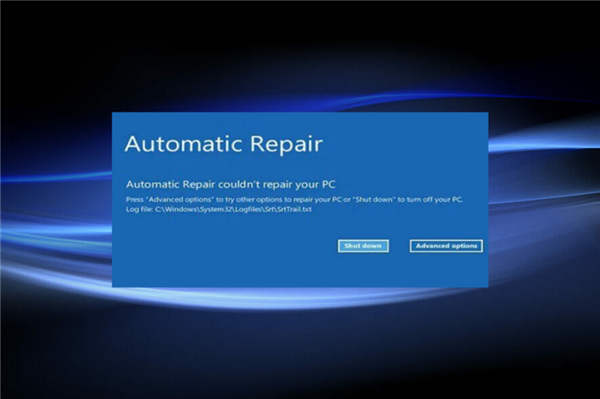
如何修复 Windows 11 中的 srttrail.txt BSOD 错误 BSOD 错误是最令人沮丧的,因为它们会导致操作系统崩溃并导致丢失未保存的数据。 当您遇到此类错误时,启动修复实...
次阅读
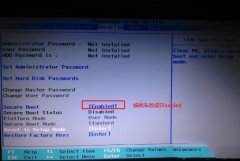
联想小新锐7000是一款15.6英寸笔记本,预装的是win10系统,但是还是有不少的用户喜欢win7系统,该笔记本采用的第七酷睿CPU,在安装WIN7过程中USB设备不能使用,且如果是NVME接口的固态硬盘,在...
次阅读